Se todos os dias quando chega ao escritório visita sempre os habituais 3 ou 4 sites, em vez de ir aos Favoritos e abri-los um de cada vez, pode abri-los automaticamente com o seu navegador preferido. Gostar? Continue lendo porque neste guia eu o orientarei como abrir sites específicos ao iniciar o Chrome, Firefox e Internet Explorer.
Definir os favoritos do navegador é muito importante se você visita os sites de que precisa diariamente para seu trabalho e seus interesses. Mas se você não sabe, navegadores como o Google Chrome fornecem uma configuração onde você pode abrir sites específicos automaticamente. Vamos ver como.
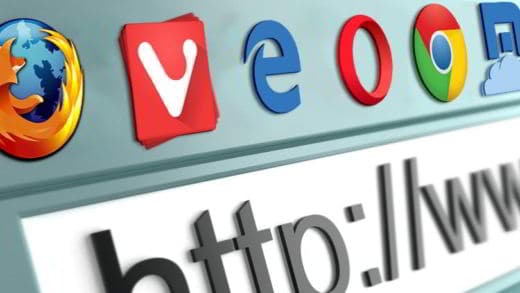
COMO ABRIR SITES ESPECÍFICOS AO INICIAR O CHROME
A primeira etapa para abrir sites específicos quando o Chrome é iniciado é iniciar o navegador Google e abrir o menu com ALT + Fou pressionando o ícone com os três pontos verticais no canto superior direito ou digitando chrome: // settings /, então aperte Transmissão, na barra de endereço e, no menu pop-up, escolha Configurações.
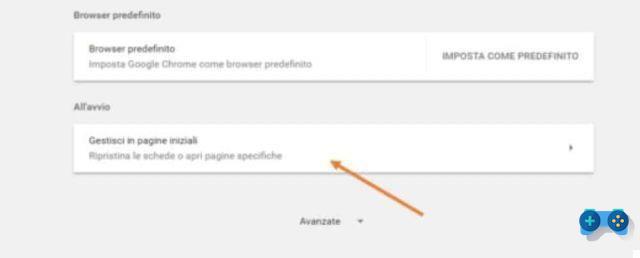
Role para baixo até encontrar a seção No arranque, clique nele e na janela Gerenciar home pages selecione o item Abra uma página específica ou conjunto de páginas.
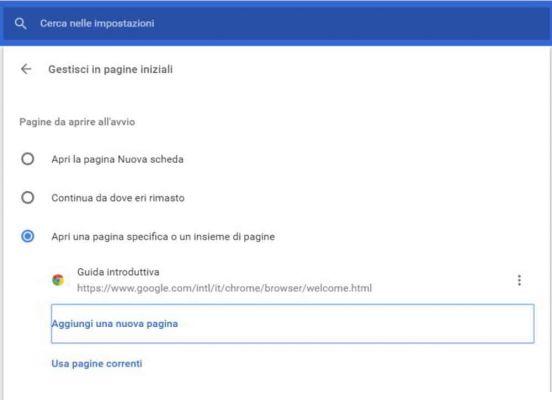
Você verá uma lista de páginas abertas, clique em Use páginas atuais ou sobre Adicionar uma nova página para especificar o endereço da web a ser aberto quando o Chrome é iniciado e pressione Adicionar.
Também pode intervir nos sites da lista e clicando no ícone de pontos verticais, associado a cada item, pode apagar ou modificar o site adicionado clicando em excluir o Editar.
Quando terminar, feche o navegador Google Chrome e reabra-o para ver o resultado.
COMO ABRIR SITES ESPECÍFICOS AO INICIAR O MOZILLA FIREFOX
Com Mozilla Firefox não há opção Abra uma página específica ou conjunto de páginas, mas você ainda pode escolher um marca páginas ou um pasta com todos os favoritos que contém para abri-los automaticamente em várias guias.
Inicie o navegador Mozilla Firefox, abra o Menu, clicando no ícone com traços horizontais no canto superior direito e selecione opções. Na aba Geral, De Começo, verifique isso em Quando o Firefox inicia, o item está definido Mostrar página inicial e então pressione o botão Use um marcador.
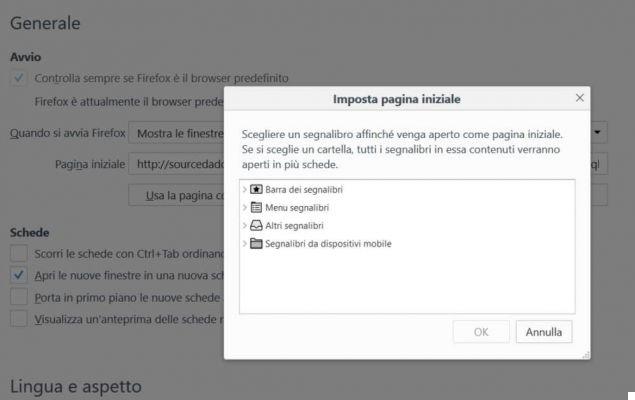
Na janela que aparece, escolha um único site ou uma pasta contendo vários sites. Confirme tudo pressionando OK. Você encontrará na caixa Casa todos os sites na pasta separados por colchetes.
Feche o Mozilla Firefox e, ao abri-lo novamente, você notará os sites específicos que escolheu.
COMO ABRIR SITES ESPECÍFICOS AO INICIAR O INTERNET EXPLORER
Com Internet Explorer você pode iniciar guias da última sessão, mas também definir várias páginas prontas para iniciar quando o Internet Explorer for iniciado. Para fazer isso, você deve clicar em instrumentos, o ícone de engrenagem no canto superior direito e selecione Opções de Internet. Na aba Geral aperte o botão Usar nova guia e dentro da caixa posicionada logo acima, digite a lista dos endereços dos sites que você deseja abrir quando o navegador da Microsoft iniciar (por exemplo, www.SoulTricks.com).
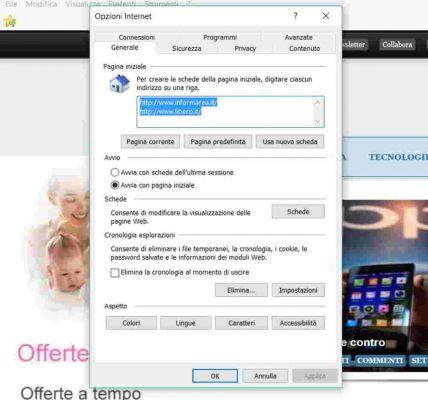
No final, pressione Aplicar e, em seguida, OK. Feche o Internet Explorer e abra-o novamente para ver o resultado.


























